El error de acceso a la pila no válida del controlador es uno de los errores BSOD graves que pueden causarle muchos problemas. Según el informe, este error generalmente es causado por controladores o programas dañados. La falla de los programas y controladores puede resultar en problemas como el bloqueo y bloqueo de la aplicación, reducir la estabilidad y el rendimiento del sistema, problemas con la fuente de alimentación y muchos más.
El error dice que tiene un valor de 0x000000DC significa que el controlador accedió a una dirección de pila que se encuentra debajo del puntero de pila del hilo de la pila. Una pila es un tipo de datos y una estructura de datos que se utiliza para el rendimiento del programa. Si el puntero no está en el mismo valor que debería, la amenaza no se puede transmitir y debido a esto la ejecución del programa falla y por lo tanto este tipo de error ocurre en Windows 10. Todo esto suena muy técnico para un usuario novato.
Los usuarios que han encontrado el error en Windows 10 no tienen idea de lo que sucedió. Según los desarrolladores, puede haber varias causas detrás de la aparición de este mensaje de error. Algunos de ellos son:
- Debido a archivos de sistema dañados o corruptos
- Es posible que obtenga este error en una computadora con Windows debido a un ataque de virus o malware
- No desinstalación completa de un programa
- Entrada de registro corrupta
Para resolver este problema, a continuación se muestran algunos métodos. Revíselo uno por uno para deshacerse del error de acceso a la pila no válida del controlador de inmediato:
Método 1: actualizar Windows
Windows Update es un servicio gratuito de Microsoft que se utiliza para proporcionar actualizaciones como paquetes de servicio y parches para el sistema operativo Windows y otro software de Microsoft. La actualización puede solucionar varios problemas encontrados en la computadora con Windows. Para hacerlo, siga los pasos:
Haga clic con el botón derecho en Inicio y seleccione Configuración> Ir a Actualización y seguridad
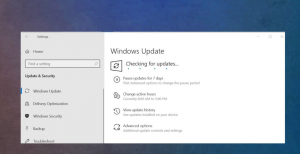
En el lado derecho, haga clic en Buscar actualizaciones
Espere hasta que Windows descargue e instale actualizaciones
Reinicia tu PC
Método 2: para corregir este error, use el modo seguro
El modo seguro bloquea el funcionamiento de aplicaciones de terceros y puede ayudarlo a diagnosticar problemas con el dispositivo. Poner su dispositivo en modo seguro puede aumentar su velocidad y corregir errores. Intentemos:
Inicie la computadora en modo seguro (haga clic aquí para obtener instrucciones)
Utilice la restauración del sistema para devolver la computadora a un estado anterior.
Método 3: actualizar los controladores del dispositivo
Los controladores de dispositivo son una pieza de software esencial que ayuda a que diferentes componentes de hardware funcionen sin problemas con su computadora. Cuando estos controladores se actualicen correctamente, su dispositivo funcionará sin problemas. Sin embargo, cuando se vuelven obsoletos, pueden comenzar a causar varios problemas, incluido el error de acceso a la pila no válida del controlador. Actualizar los controladores de dispositivo podría ayudarlo a solucionar el problema. Para hacerlo, debe descargar el controlador del sitio web del fabricante o seguir los pasos que se mencionan a continuación:
Presione Windows + X seleccione Administrador de dispositivos.
Expanda la sección elegida, por ejemplo, puede ver signos de exclamación cerca del controlador defectuoso.
Haga clic con el botón derecho en el controlador de sonido instalado y luego seleccione Actualizar controlador.
Esto buscará el controlador de audio actualizado más reciente para su PC.
Elija descargar e instalar controladores automáticamente por usted.
Reiniciar PC
Método 4: Ejecute el comando SFC / Scannow
Este comando escaneará todos los archivos protegidos del sistema y reemplazará los archivos dañados con una copia en caché que se encuentra en una carpeta comprimida. Es la utilidad integrada en el sistema operativo. Para usar el comando SFC, siga estos pasos:
Presione la tecla de Windows> escriba cmd
Haga clic con el botón derecho en Símbolo del sistema o cmd y haga clic en Ejecutar como administrador
Escriba sfc / scannow en la ventana del símbolo del sistema> presione Entrar
Método 5: eliminar aplicaciones recién instaladas
Escriba Panel de control en el cuadro de búsqueda y haga clic en el resultado
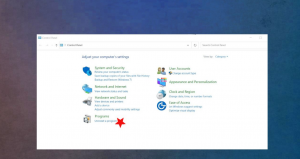
Una vez dentro del panel de control, haga clic en Desinstalar un programa
Verá la ventana Programas y características y la lista de todos los programas instalados.
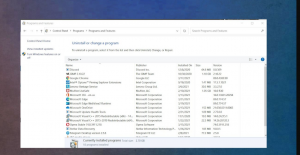
Busque los que están instalados justo antes de recibir el error.
Busque el elemento y haga clic derecho para desinstalar.
Siga las instrucciones para desinstalar y luego reiniciar su computadora.
Solución recomendada para solucionar errores y problemas de PC con Windows
Si su computadora con Windows funciona lentamente o se encuentra con varios errores obstinados de la PC, incluido el error de acceso a la pila no válida del controlador, se sugiere escanear su sistema con la herramienta de reparación de PC recomendada por profesionales altamente avanzados. Al usar esta herramienta, puede resolver varios problemas de Windows, como la corrupción de archivos del sistema de Windows, problemas de registro, protección contra virus y infecciones de malware y muchos más. Para obtener esta herramienta, debe hacer clic en el botón de descarga.
